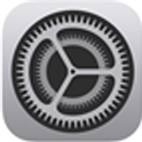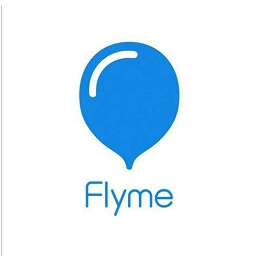itunes是什么?如何使用?
免费软件- 软件大小:0KB
- 软件语言:简体中文
- 更新时间: 2021-12-24
- 软件类型:国产软件
- 运行环境:win系统
- 软件等级 :
- 介绍说明
- 下载地址
- 相关推荐
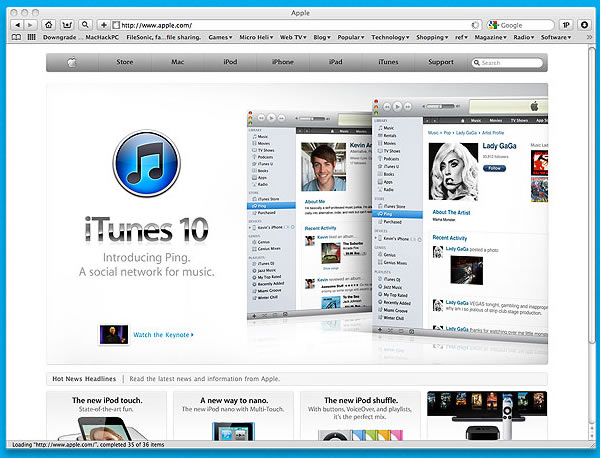
【itunes是什么】
iTunes是什么? 引用苹果官方网站的介绍:iTunes 是供 Mac 和 PC 使用的一款免费应用软件,能管理和播放你的数字音乐和视频。它可以将新购买的应用软件自动下载到你所有的设备和电脑上。它还是你的虚拟商店,随时随地满足一切娱乐所需。iTunes集音乐购买、下载、管理、播放等功能于一身,可运行在Mac系统、windows系统上;当然,用户除了可以在iTunes中找到音乐之外,还可以找到播客、有声读物等音频资源,甚至可以下载到图书资源,有不少都是免费的;另外,使用iTunes,还可以为iPhone、ipad等下载应用软件。
简单的来说iTunes既是媒体播放软件,可以播放视频音频文件,播放CD/VCD/DVD也不在话下,同时它也是iPad、iPhone与电脑(Windows/MAC)之间的沟通桥梁,也是未越狱用户的必备工具。
itunes有两个两个作用:
1:播放器
2:同步你的电脑和ipod、iphone或者ipad。简单说就是将歌曲、图片、视频导入你的apple设备里。因为apple出的产品不像别家出的产品那样可以当u盘用的,apple的产品不用这个软件的话连到电脑上没反应,不像别的产品,在我的电脑下可以显示个硬盘的符号。
使用的话,当播放器就不用说了,你知道的。当软件同步资料的话,先将文件或文件夹添加到资料库,然后再点同步就行了。
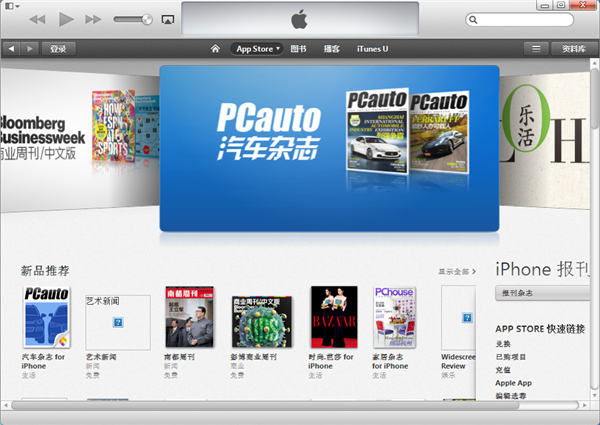
【】
iTunes怎么用经典第一问:怎么安装使用iTunes
itunes怎么用?我们先要从安装讲起,iTunes的安装非常简单,下一步策略就可以安装完毕,和许多软件一样,都需要经过确认许可协议的步骤。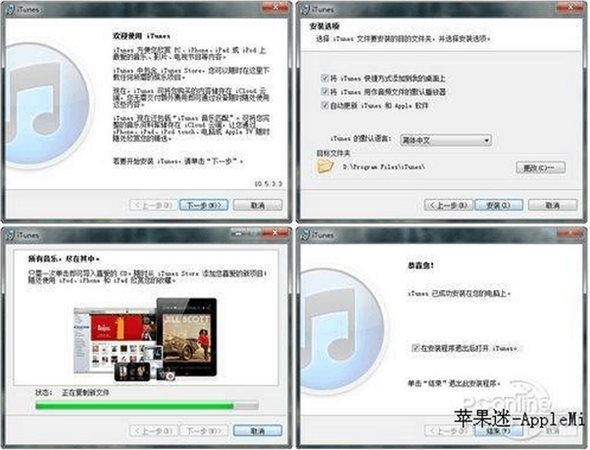
iTunes怎么用经典第二问:iTunes怎么用来激活新买的iPhone或iPad?
许多初次接触iPhone或iPad的用户,当他们新买到一台iPhone或iPad时,兴冲冲的准备使用,没想到却会出现一个激活向导(旧版则是直接显示需要连接电脑进行激活操作的提示屏幕),无法跳过激活步骤来使用。当用户无法使用iPhone或iPad连接网络时,则需要在电脑中安装iTunes来进行iPhone或iPad的激活操作,接下来我们一步一步探索iTunes怎么用于激活iPhone或iPad。
首次运行iTunes,可以看到iTunes主操作界面的庐山真面目了,iTunes主界面的结构比较简单,由菜单栏、控制栏、资料库、设备、内容区域、信息区域所构成。至于iTunes怎么用,稍后再做介绍,我们接着说iTunes怎么用于激活iPhone或iPad。
首先我们得用数据线将未激活的iPhone或iPad连接电脑,接好后iTunes会自动检测设备,当检测到未激活设备时,就会弹出注册向导,引导用户激活该设备。
1、激活向导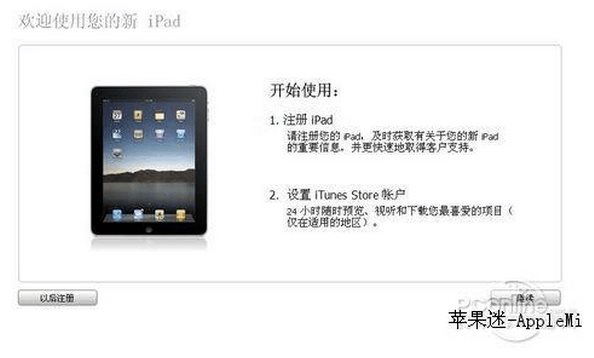
2、注册iTunes帐户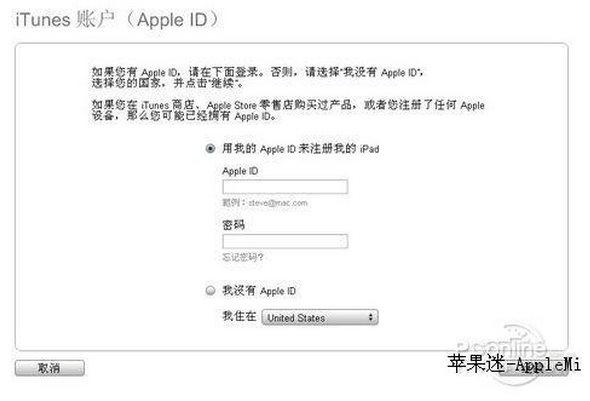
3、为你的iPhone或iPad取个名字吧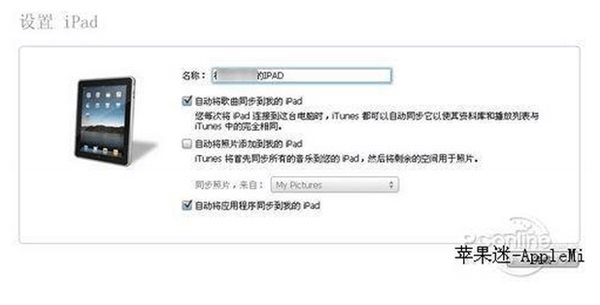
iTunes怎么用于激活新设备的激活步骤到此结束,你的iPhone或iPad已经可以正常使用了。
iTunes怎么用 经典第三问:如何使用iTunes同步iPhone或iPad
许多初次接触iPhone或iPad的用户都有一个疑问,如何将iPhone或iPad里的资料(如照片、APP)等传送到电脑中(就是iTunes怎么同步了),又如何把电脑里的视频音频文件传送到iPhone或iPad中呢?
要知道iPhone或iPad可不像许多MP4或手机那样,连接电脑后就可以直接以U盘形式来读取或存入数据文件。
iPhone或iPad除了数据线外还需要通过iTunes这个桥梁才能进行与电脑进行数据交换操作,iTunes怎么同步、具体如何操作,我们往下看。
iTunes怎么同步第一步:
使用数据线连接iPhone或iPad
当然,前题是已经在电脑中安装了iTunes,然后用户使用数据线连接电脑与iPhone或iPad,默认状态下iTunes就会自动运行(没有自动运行的话则需手动运行iTunes),成功连接后在iTunes左侧栏中的设备选项中会显示出已经连接的设备。
★小提示:选中某台设备后,直接点击键盘F2键或者是在设备名上双击鼠标左键可以为该台设备重命名。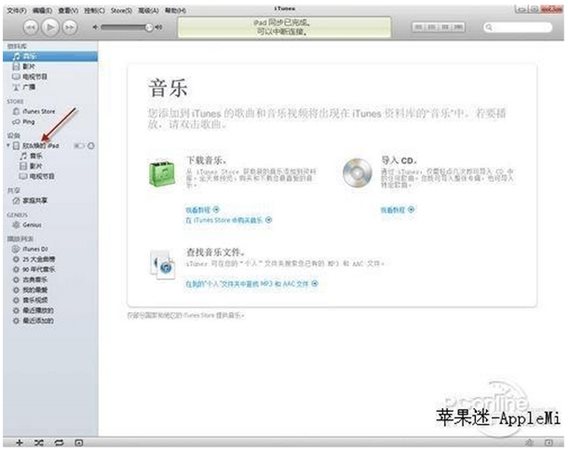
点击某台已连接设备就可以详细查看该台设备的相关信息。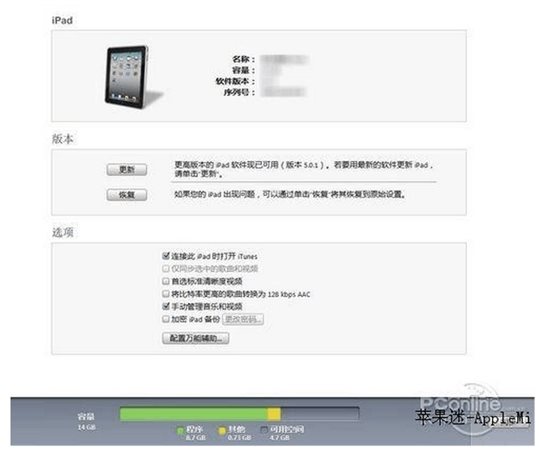
iTunes怎么同步第二步:
使用iTunes将电脑中的视频音频文件传入iPhone或iPad中。
首先,在iTunes导入电脑中需要传送入iPhone或iPad里的视频音频文件。(iTunes→菜单栏→文件→将文件(文件夹)添加入资料库→浏览找到需要的文件→确认)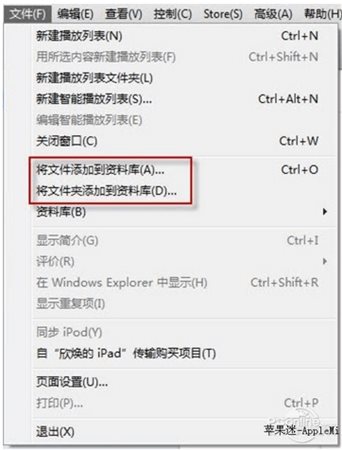
需要注意的是对于某些iTunes不支持的格式,iTunes将自动将其转换成支持格式,以便在iPhone或iPad中播放,不过可以自动转换的格式只占少数。
成功添加后会在iTunes资料库的音乐或视频栏中可以查看到这些文件,这里就是iTunes播放列表,也相当于Windows Media Player的媒体库。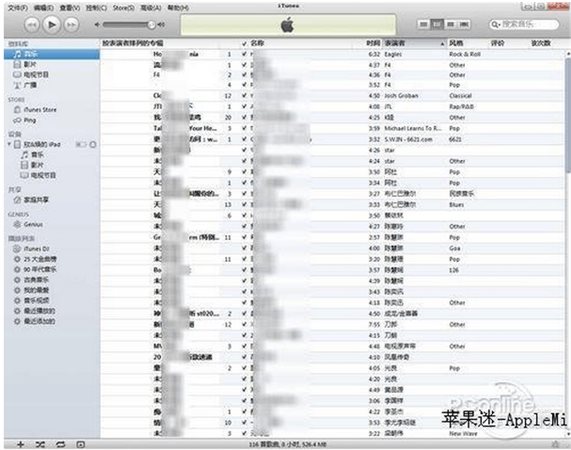
注意事项:
★ 将文件添加到iTunes后就可以直接播放了,别忘了iTunes同时也是个媒体播放器。
★ 不能将受保护的 WMA 文件或 WMV 文件添加到 iTunes 中。
★ 支持音频格式为:MP3、wav、AAC、Protected AAC、Audible。
★ 支持视频格式为:m4v、mp4、mov、avi(常见RM及RMVB格式则需要经过转换后才能支持,在iPad中安装迅雷看看等部分影音程序后可直接支持播放这类格式)。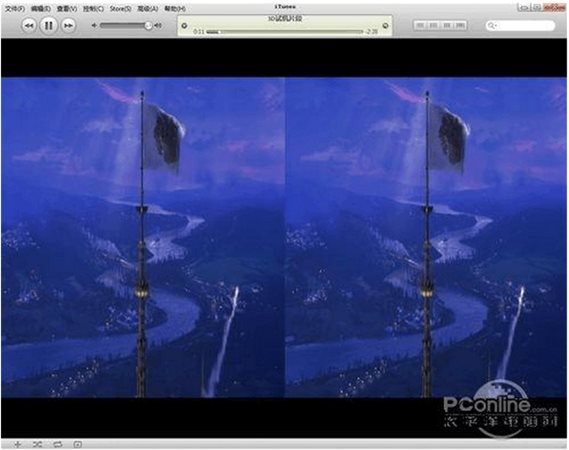
第三步: 接着就可以将这些音乐或视频文件同步(传送)入iPhone或iPad中了。(iTunes→左侧栏→设备→选择需要传入的设备→内容区域选择音乐或影片→勾选同步音乐/影片→选择同步内容→应用)
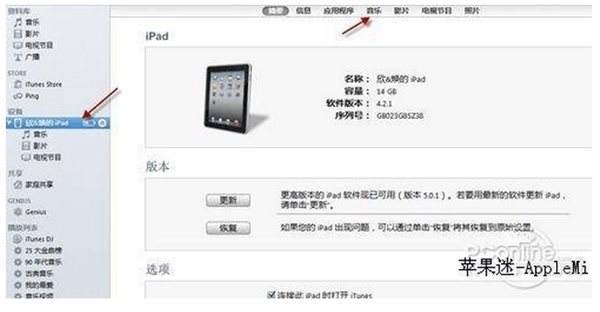

iTunes怎么用 经典第四问:iTunes怎么同步电子书、图片到iPhone或iPad中
除了视频音频文件,还有图片及电子书需要传送到iPhone或iPad中,又该如何操作呢?
iTunes同步照片的操作比较简单,(iTunes→左侧栏→设备→选择需要传入的设备→内容区域选择照片→选择来自哪个目录→应用)。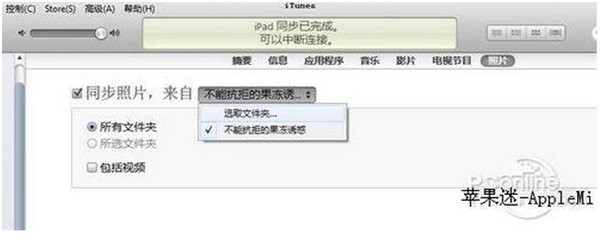
同步电子书注意事项:
★ iPhone或iPad中的iBook程序支持的电子书格式为epub格式。
★ 如何将TXT、DOC文档制作成ibook支持的电子书格式 请点击这里查看
iTunes同步电子书具体步骤:
iTunes→菜单栏→文件→将文件(文件夹)添加入资料库→浏览找到需要的文件→确认→iTunes→左侧栏→设备→选择需要传入的设备→内容区域选择图书→勾选同步音乐/影片→选择同步内容→应用。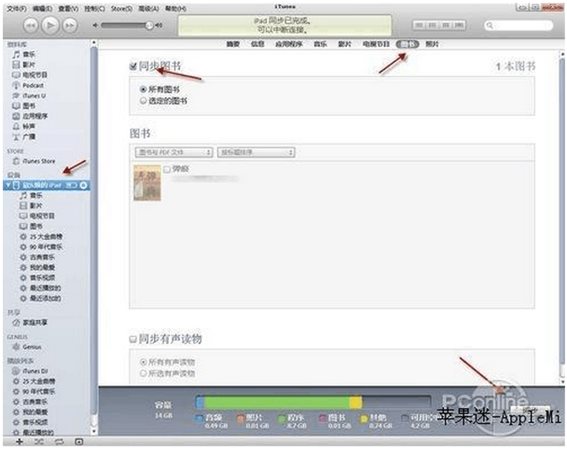
iTunes怎么用 经典第五问:iTunes怎么同步iPhone或iPad里的照片到电脑中
iTunes怎么同步iPhone或iPad里的照片同步(传送)到电脑中呢,这个简单多了,无需通过iTunes,连接电脑与iPhone或iPad后(Windows 7为例),iTunes就会在Windows 7中自动安装驱动程序,然后在计算机列表中就会显示便捷设备,跟着就可以像操作U盘那样传送照片到电脑中了。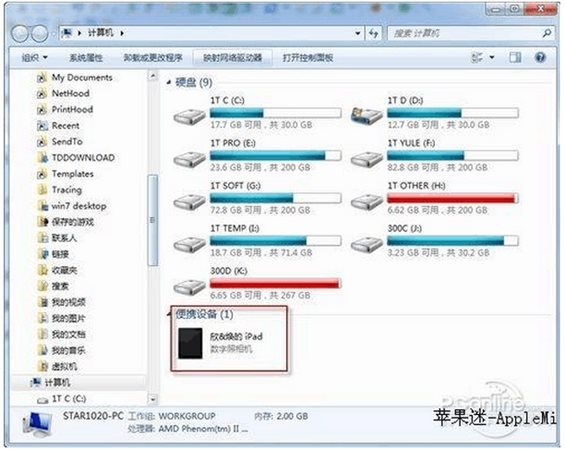
iTunes怎么用 经典第六问:iTunes怎么备份iPhone或iPad里的内容
有备而无患,如何备份iPhone或iPad里的APP、照片、视频音频文件、游戏存档以及通讯录等的资料呢?其实很简单,iTunes里有个很方便的备份还原工具让你可以备份无忧。
具体步骤: 使用数据线连接电脑与iPhone或iPad,然后(iTunes→左侧栏→设备→选择需要备份的设备→右键菜单→备份)。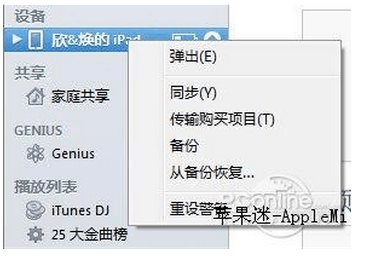
而恢复iTunes备份的步骤则是(iTunes→左侧栏→设备→选择需要备份的设备→右键菜单→恢复备份)需要注意的是,这个恢复操作只会恢复用户数据而不会恢复iOS固件。
iTunes怎么用 经典第七问:使用iTunes同步时如何不丢失程序和文件
有些用户在使用iTunes 同步与iPhone或iPad时,会导致与iPhone或iPad里的音乐视频文件丢失,甚至有时连APP都给自动删了,应该怎么样避免这样的情况发生的。
具体步骤: ① 授权电脑:同步时需要做的第一步是对进行同步的电脑进行授权(iTunes→菜单栏→store→对这台电脑授权→登陆apple帐号→授权完毕有授权成功提示)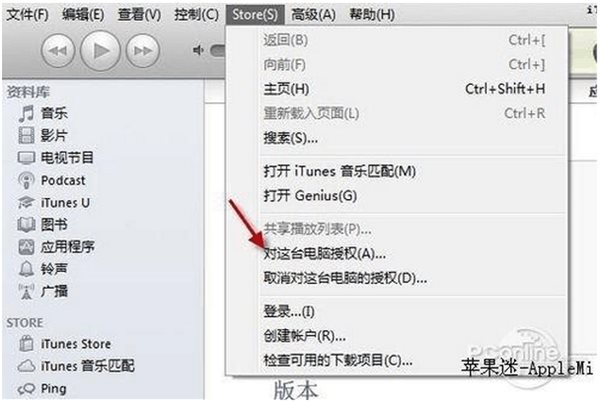
★ 应用程序的使用权与Apple ID帐号相关,一个帐号可以授权给五台电脑使用,只要经过授权,iOS 产品就可以与多台电脑同时同步应用程序,现有存在 iOS 上的软件不会被删除。
★ 当5台限制达到后,你可以在iTunes账户选项中重置授权,但每年只可以进行一次重置操作。
★一个账号可以和无限台设备同步。
② 在iTunes设备摘要中勾选“手动管理音乐和视频”。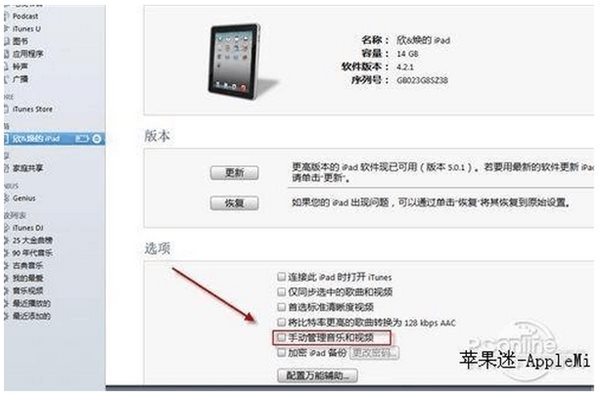
③ 取消自动同步( iTunes→菜单栏→编辑→偏好设置→设备→勾选“防止iPod、iPhone和iPad自动同步”。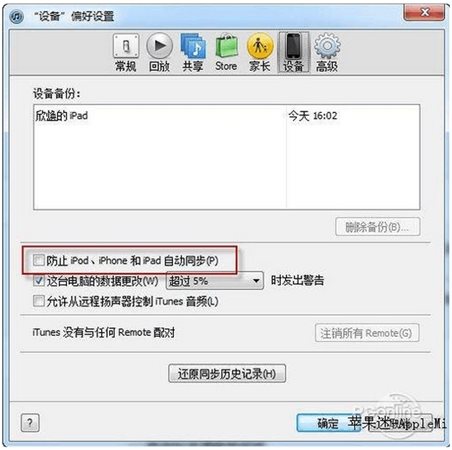
★ 第一次勾选设置后,可能会将 iOS 设备中原有的音乐和视频抹掉一次,不过以后在此台授权电脑中进行同步则不会删除了。
iTunes怎么用 经典第八问:iTunes怎么同步,才能在不同电脑上同步时应用程序不丢失
在不同电脑中同步iPhone或iPad时会导致APP丢失,如何避免这个问题的发生呢?来看看具体的操作步骤。
具体步骤:
① 授权电脑:(同上边所述)。
② 连接电脑与iPhone或iPad,别先别同步。
③ iTunes→左侧栏→设备→选择需要同步的设备→右键菜单→传送购买项目。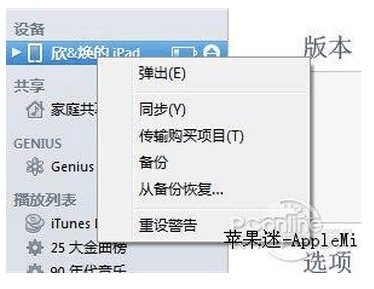
④ 现在可以同步了。
iTunes怎么用 经典第九问:iTunes怎么同步应用程序到iPhone或iPad中
iTunes中有iTunes Store,用户可以用它来安装免费App到iPhone或iPad中,当然可以购买付费App然后将其安装入iPhone或iPad中。来看看如何下载安装APP。
具体步骤:
① 进入iTunes Store并登陆Apple帐户。 iTunes→左侧栏→store→iTunes Store选择需要传入的设备→内容区域右上角选择“登陆”。
注:这个帐户即你激活iPhone或iPad时所注册的帐户,最好与iPhone或iPad里的App Store帐户一致。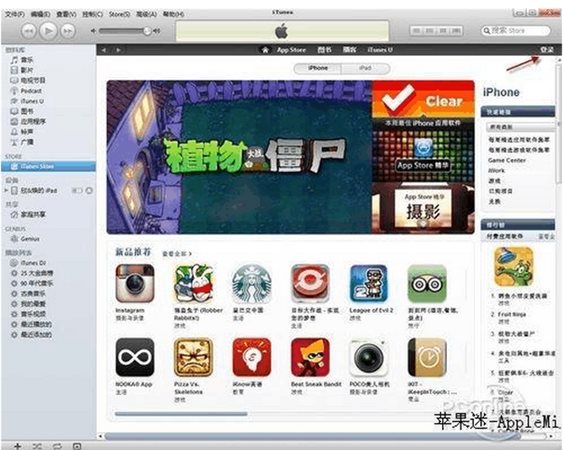
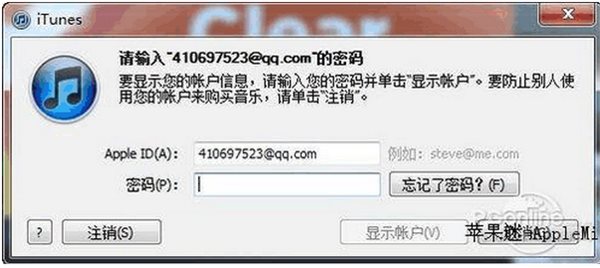
② 选择APP、下载APP、购买APP。
iTunes Store(App Store)里的APP非常的多,不过总体的可以划分成付费与免费两类,并且还能划分为iPhone还是iPad专用的,还有各种类别选择,看的用户眼花缭乱不知该选择哪个时时不妨看看排行榜。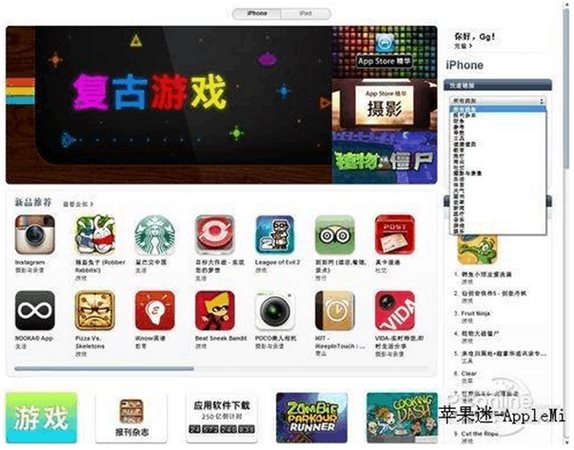
对于免费App来说,用户只需要进入其信息页面,然后点击该APP图标下边的“免费应用软件”按钮,iTunes就会将其下载回本地。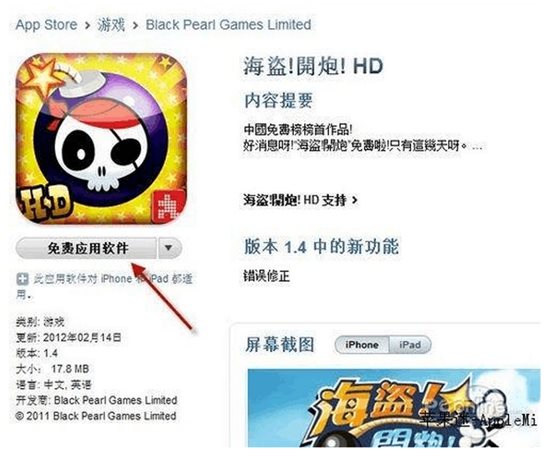
对于付费类的APP,则需要用户通过网上银行等的支付手段,支付了定制的价格后(购买操作)才能进行下载,目前已经支持了国内各大银行的网银充值业务。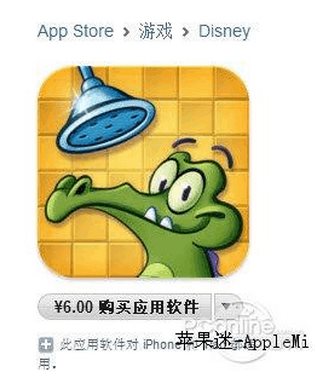
③ 同步APP入iPhone或iPad中。 在iTunes Store里的操作只是把APP下载回来,而没有将其安装入iPhone或iPad中,我们需要使用数据线连接电脑与iPhone或iPad,然后进行同步操作。(iTunes→左侧栏→设备→选择需要传入的设备→内容区域选择应用程序)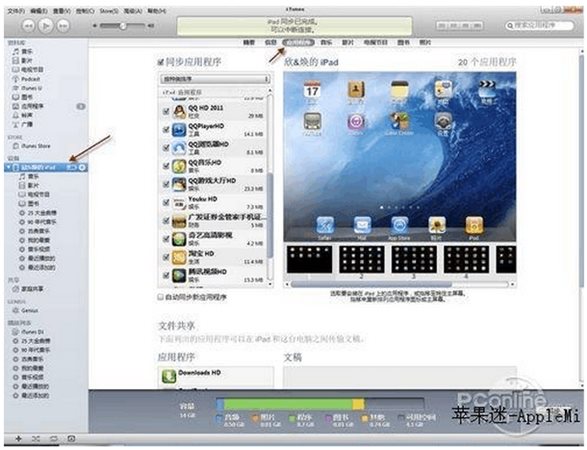
这里会有个授权提示,需要注意的是,如果你点击了不授权,iTunes将会自动的在同步时删除iPad中的一些程序。(授权需要预先登陆Apple帐户)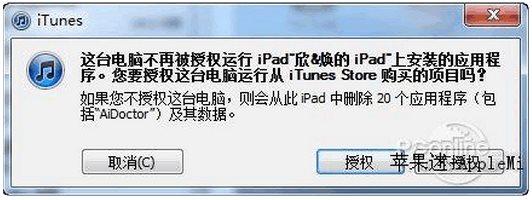
进入“应用程序”中可以看到,目前这里已经同步了iPad屏幕,用户需要安装某个已经下载APP的话,只需要将应用程序列表中的某个APP直接拖动入iTunes中的iPhone或iPad虚拟屏幕中释放就可以了。(勾选也是可以的)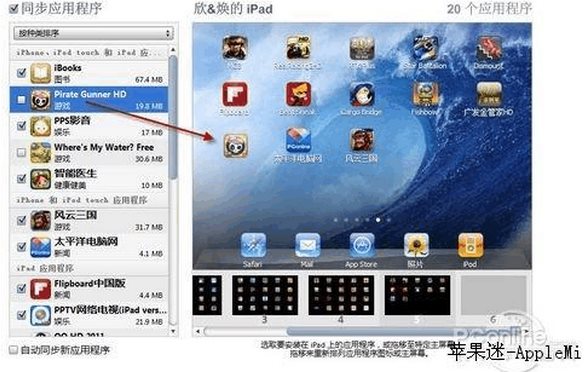
完成后点击“应用”按钮,即可将APP安装入iPhone或iPad中。
iTunes怎么用 经典第十问:如何让iPhone或iPad支持播放RMVB视频文件、支持TXT文档阅读。
iPhone或iPad在默认状态下是不支持播放RMVB视频文件 支持TXT文档阅读的,我们可以通过安装第三方APP来达到支持这两种国内常用格式的目的。如QQ影音、迅雷看看等的播放器支持直接播放RMVB视频文件,GoodReader则支持TXT文档的阅读。
★ 另外提一下,在iTunes设备的应用程序区域中有个“文件共享”功能,里边列出了用户在iPhone或iPad中安装的APP所支持文件存储功能,通过它,用户便可以将iPhone或iPad原本不支持的某些文件格式添加入iPhone或iPad中。无需同步,点击添加后选择文件后将直接传入iPhone或iPad中。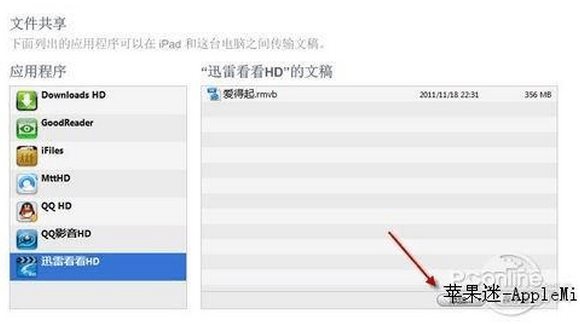
iTunes怎么用 经典第十一问:iTunes怎么用于更新iPhone或iPad的版本iOS(更新操作系统iOS)
在默认情况下,每次当用户将设备连接好,iTunes都会自动检测接入设备的系统有无更新版本,当检测到有更新版本时,就会提醒用户进行升级操作。用户只需要点击“下载并更新”按钮就可以将iPhone或iPad的版本(操作系统)升级到最新版本。
新的版本意味着新的功能与BUG的修复,
同时也针对越狱问题进行新一轮的屏蔽,所以越狱用户必须谨慎升级。 ★ iTunes下载的iOS固件保存在:“C:Users你的windows用户名AppDataRoamingApple ComputeriTunesiPhone Software Updates”目录下
由于新的iOS固件都比较的大,用户需要等下半个小时甚至1到2小时才能等待其下载完毕,在此有个加速的方法,首先忽略更新提示,然后在电脑中进入各大下载网站使用下载工具(如迅雷)下载iOS固件。
接下来,打开(iTunes→左侧栏→设备→选择需要更新的设备→内容区域选择摘要→按住键盘的Shift键然后使用鼠标点选“更新”按钮→浏览找到下载回来的iOS→更新操作)
★ 所下载回来的iOS需要安装入iPhone或iPad,必须是目前的苹果公司所支持的版本,否则无法进行更新,如目前已经不支持iOS 3.0、4.0版本。需要安装这些旧的版本的iOS,需要用户预先已经备份好对应版本的SHSH,然后架设虚拟验证服务器才能进行更新操作。
iTunes怎么用 经典第十二问:越狱破解导致白苹果了怎么办、如何重装
iOS系统 所谓白苹果就是指iPhone或iPad由于越狱破解或其它原因一直处于开机时的苹果Logo状态而无法进入使用界面。白苹果了,最直接的修复方式就是使用iTunes进行恢复iOs系统操作,这时需要将iPhone或iPad先设置为“恢复模式”。
具体操作:
①iTunes打开→iPhone或iPad关机→按住iPhone或iPad的HOME键再按住顶部的关机键10秒→不要松手→等iPhone屏幕暗下之后,松开顶部关机键→不要松开Home键。
②继续按住HOME键,直到屏幕上出现了iTunes连接的画面后,就进入了恢复模式
③把进入恢复模式的iPhone连接上电脑,iTunes会自动检测出有一台恢复模式的iPhone,按恢复按钮就可恢复系统,不过系统会被自动升级成最新版本。
如果需要恢复到指定iOS版本,则需要手动下载对应的iOS版本,并按住键盘“Shift”键后再点击“恢复”按钮即可选择本地iOS固件升级,同样需要备份SHSH。
iTunes怎么用 经典第十三问:iTunes下载的程序、备份文件保存在哪里
使用iTunes下载的程序保存在这个目录(iTunes上点击“编辑”“偏好设置”“高级”“iTunes Medin文件夹位置”下的地址内)
iTunes 将备份文件存放在以下位置:
Mac 中: ~/资源库/应用程序支持/MobileSync/Backup目录下。
Windows XP 中: 系统盘Documents and Settings用户名Application DataApple ComputerMobileSyncBackup目录下。
Windows Vista 中: 系统盘Users用户名AppDataRoamingApple ComputerMobileSyncBackup目录下。
windows 7中: 系统盘Users用户名AppDataRoamingApple ComputerMobileSyncBackup目录下。
- PC版
- 电信高速下载
- 联通高速下载
- 广东电信下载
- 山东电信下载
默认解压密码:www.daque.cn
如需解压,请在本站下载飞压软件进行解压!